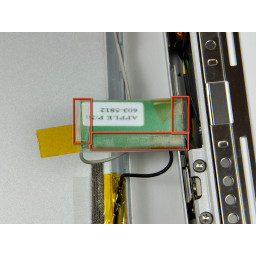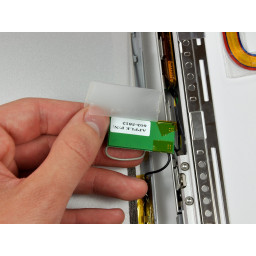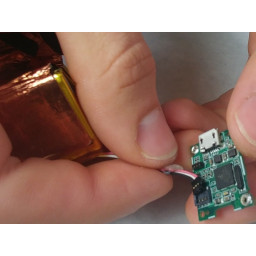Ваша заявка или вопрос будут отправлены 10-ти наиболее подходящим по сферам деятельности сервисным центрам Москвы. Всего в Москве - 5 191 сервисный центр, которые ремонтируют 374 вида техники.
PowerBook G4 Алюминий 15 "Замена ЖК-дисплея 1-1,5 ГГц

- ВКонтакте
- РћРТвЂВВВВВВВВнокласснРСвЂВВВВВВВВРєРСвЂВВВВВВВВ
- Viber
- Skype
- Telegram
Шаг 1
При необходимости удалите кусок ленты, закрывающий разъем кабеля данных дисплея.
Вытяните разъем кабеля данных дисплея из гнезда, чтобы отсоединить его от ЖК-дисплея.
Шаг 2
С помощью монеты поверните фиксирующий винт аккумулятора на 90 градусов по часовой стрелке.
Выньте аккумулятор из компьютера.
Шаг 3
Следующая процедура позволяет заменить заднюю панель дисплея, не снимая дисплей в сборе с компьютера. Не пытайтесь повернуть дисплей дальше, чем позволяют петли, иначе ваш компьютер может быть поврежден.
Откройте компьютер экраном, обращенным к вам, и поверните дисплей назад, насколько это возможно.
Удалите винт T6 Torx из нижнего левого угла дисплея в сборе. Корпус компьютера не позволяет вставлять отвертку непосредственно в винт, поэтому будьте осторожны, чтобы не повредить винт.
Шаг 4
Инвертор представляет собой чрезвычайно тонкую монтажную плату, которая очень хрупкая и легко трескается. Будьте осторожны при обращении.
Используя наконечник spudger, поднимите инвертор из крышки сцепления.
Поднимите инвертор достаточно, чтобы открыть оба кабельных разъема.
Поднимите инвертор достаточно, чтобы открыть оба кабельных разъема.
Шаг 5
Отсоедините оба кабеля инвертора, отсоединив их разъемы от разъемов на плате инвертора.
Снимите инвертор с дисплея.
Шаг 6
Удалите кусок пленки, прикрепляющий кабель данных дисплея к рамке ЖК-дисплея.
Шаг 7
Удалите винт T6 Torx из нижнего правого угла дисплея в сборе.
Чтобы избежать перекручивания этих винтов во время переустановки, используйте пинцет, чтобы завинтить каждый винт в своем отверстии, прежде чем использовать отвертку Torx, чтобы затянуть их.
Шаг 8
Удалите два маленьких черных винта Phillips с обеих сторон дисплея (всего четыре винта).
Шаг 9
Следующие несколько шагов требуют использования пластиковых инструментов открытия и spudgers, которые, вероятно, будут разрушены в процессе. Имейте несколько запасных частей каждого инструмента под рукой.
Вставьте пластиковый инструмент открытия между левым краем лицевой панели дисплея и пластиковой полосой, прикрепленной к задней лицевой панели, так, чтобы край инструмента был направлен в сторону ЖК-дисплея.
Поверните инструмент в сторону от ЖК-дисплея, чтобы отодвинуть заднюю панель от выступов на передней панели дисплея.
Работайте вдоль левого края дисплея, пока задняя панель не будет равномерно отделена от передней панели.
Для освобождения этих вкладок может потребоваться некоторое усилие. Обязательно поддерживайте дисплей в сборе другой рукой, чтобы избежать чрезмерной нагрузки на петли.
Шаг 10
Удалите четыре маленьких черных винта Phillips вдоль верхнего края дисплея.
Шаг 11
Вставьте пластиковый инструмент открытия между правым краем лицевой панели дисплея и пластиковой полосой, прикрепленной к задней лицевой панели, так, чтобы край инструмента был направлен в сторону ЖК-дисплея.
Поверните инструмент в сторону от ЖК-дисплея, чтобы отодвинуть заднюю панель от выступов на передней панели дисплея.
Работайте вдоль правого края дисплея, пока задняя панель не будет равномерно отделена от передней панели.
Шаг 12
Нажмите на защелку дисплея и слегка откройте дисплей.
Шаг 13
Вставьте spudger слева от отверстия петли на верхнем краю дисплея между лицевой панелью дисплея и пластиковой полосой, прикрепленной к задней лицевой панели.
Сдвиньте заднюю панель от передней панели вдоль верхней левой половины дисплея.
Если плоский конец spudger слишком сильно прогибается, обрежьте его примерно на 0,125 дюйма, чтобы увеличить его жесткость.
Шаг 14
Отодвиньте ЖК-дисплей от лицевой панели дисплея рядом с его верхним краем.
Шаг 15
Вставьте spudger справа от отверстия петли на верхнем краю дисплея между лицевой панелью дисплея и пластиковой полосой, прикрепленной к задней лицевой панели.
Сдвиньте заднюю панель от передней панели вдоль верхней правой половины дисплея.
Чтобы освободить фиксаторы в крайнем левом и правом углах дисплея, может потребоваться запустить spudger параллельно поверхности дисплея вдоль верхнего края лицевой панели дисплея и заставить его загнуться в углы, чтобы выдвинуть заднюю лицевую панель. выкл.
Шаг 16
Снимите ЖК-дисплей с передней панели настолько, чтобы вставить плоский конец spudger между металлической рамкой ЖК-дисплея и передней панелью дисплея.
Попытка вставить spudger между стеклом ЖКД и внутренней металлической рамкой ЖКД, несомненно, повредит ваш ЖКД.
Проведите spudger вдоль нижнего края лицевой панели дисплея, чтобы отделить клей от рамки ЖК-дисплея.
Шаг 17
Теперь, когда верхний край отпущен, используйте spudger, чтобы полностью освободить клипы по левому краю дисплея.
Шаг 18
Потяните ЖК-дисплей к верхнему краю лицевой панели дисплея, следя за любыми кабелями, которые могут зацепиться.
Если вы заменяете ЖК-дисплей, убедитесь, что при замене магнит спящего переключателя крышки находится в правильном положении, или перенесите магнит со старого дисплея. Магнит - это 4-миллиметровый диск рядом с верхним центром ЖК-дисплея, удерживаемый на месте прозрачной желтой лентой на этом изображении.
Шаг 19
Используйте spudger, чтобы освободить клипы по правому краю дисплея.
Шаг 20
Закройте дисплей.
Задняя рамка все еще прикреплена к дисплею антенными кабелями.
Слегка поверните верхний край задней панели дисплея от остальной части дисплея, а затем поднимите нижний край задней панели от крышки сцепления.
Шаг 21
Осторожно поднимите антенную плату из узла сцепления.
Снимите три самоклеющихся клапана с пластиковой крышки на нижней стороне платы антенны.
Снимите защитную пластиковую крышку с антенной платы.
Шаг 22
Используйте плоский конец spudger, чтобы отсоединить оба антенных разъема от антенной платы.
Серая антенна прикрепляется к углу антенной платы.
Теперь заднюю панель можно полностью снять с ЖК-дисплея.
Комментарии
Пока еще нет ниодного комментария, оставьте комментарий первым!
Также вас могут заинтересовать
Вам могут помочь


Лаборатория ремонта